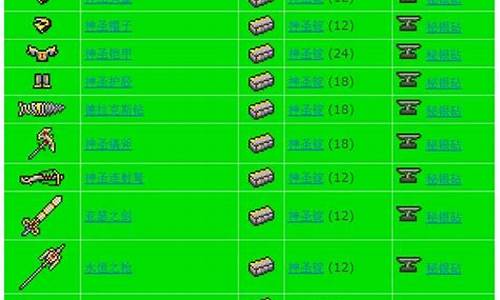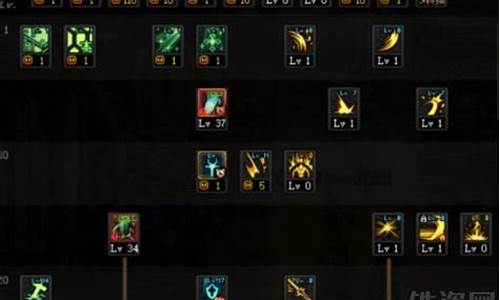玩英雄联盟屏幕卡顿_英雄联盟屏幕卡顿怎么解决
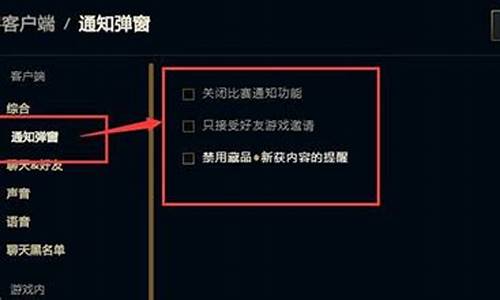
我们的电脑在更新了win101903版本之后,有的小伙伴在玩英雄联盟的时候就出现了卡顿掉帧的情况。那么对于这种情况,小编觉得可能是因为我们操作系统的原因出现的卡顿,或者就是因为显卡的驱动程序发生了某种冲突导致的掉帧fps不稳定等等。具体的解决方法还是要根据不同的情况,现在就来看看小编是怎么做的吧~
win101903玩英雄联盟卡怎么解决
一、驱动不一定要最新版,往往新驱动不一定适合游戏,确保驱动是最稳定的公版驱动。
二、回退到更新之前的1803系统
1.使用快捷方式Win+i打开设置,找到更新和安全点击进入
2.点击左侧恢复,在右侧展开的窗口中找到回退到Windows10上一个版本,点击开始
3.选择一个回退的理由,在之后弹出的窗口重复选择下一步,之后系统就会重启
三、检查电源是否已经设置为高性能模式。
1.使用快捷Win+i打开设置,找到系统点击进入
2.找到电源和睡眠,右侧选择其他电源设置
3.选择更改设置
4.选择高级电源设置
5.在下拉框选择高性能,点击确定保存
四、自己的显卡占用和显存同时都高的话,说明显卡比较吃力,最好调低分辨率和特效关闭抗锯齿。
更多win101903玩游戏相关信息:
>>>win101903玩游戏会突然卡一下<<<
>>>win101903玩游戏掉帧严重怎么办<<<
>>>win101903玩cf卡顿怎么办<<<
很多用户将win7更新到了win8系统后,打开英雄联盟玩的时候屏幕出现一卡一卡的现象,FPS出现不稳定的情况,人物感觉走动一卡一卡的,影响正常操作。出现这样情况该怎么处理呢?针对这个问题,下面小编就为大家分析碰到此种情况两种解决办法,有需要的用户可以看看。
推荐:笔记本专用win8系统
解决方法一:
1、右键点击桌面的计算机图标,选择属性选项;
2、进入系统属性界面,点击左上方的高级系统设置选项;
3、在弹出的设置对话框,进入高级界面,点击性能后方的设置;
4、进入性能选项对话框,点击数据执行保护;
5、进入数据保护界面,将为除下列选定程序之外的所有程序和服务启动DEP,然后点击添加;
6、进入添加界面,找到英雄联盟可执行程序将其添加进入,小编只添加了lol.launcher.exe腾讯程序两个;
7、添加完毕,返回列表可以看到程序已经添加成功,点击下方确定;
8、重新启动电脑。
解决方法二:
1、找到LOL的安装路径下的登录程序,也就是client.exe,右键点击选择属性选项;
2、进入属性对话框,点击兼容性选项;
3、勾选以兼容模式运行这个程序,然后选择windows7点击确定;
win8系统玩lol屏幕出现卡顿现象的解决方法分享到这里了,玩游戏过程中出现卡段现象确实让人感到很反感,遇到相同问题按照上述方法解决即可。
声明:本站所有文章资源内容,如无特殊说明或标注,均为采集网络资源。如若本站内容侵犯了原著者的合法权益,可联系本站删除。